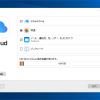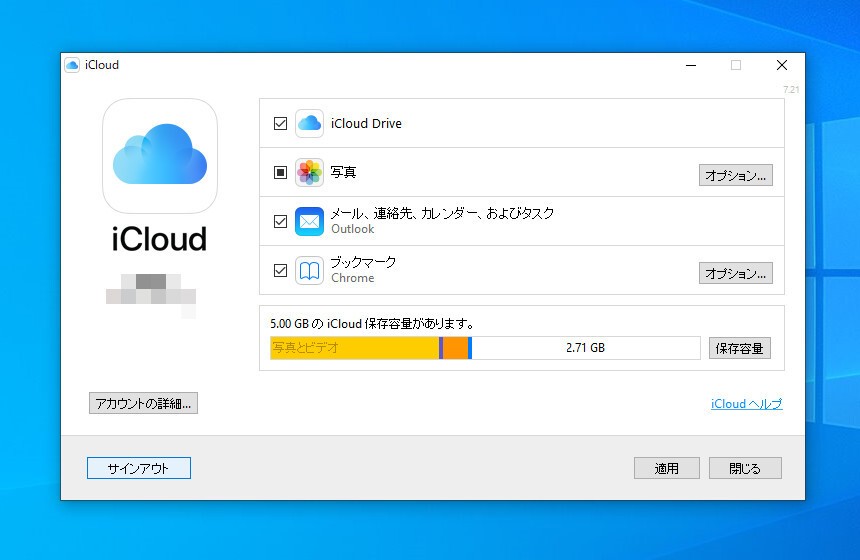
Windows 10では「iCloud for Windows」と呼ばれるソフトウェアを使用して、AppleのiCloudサービスを利用することができます。
従来、iCloud for Windowsの「写真」のオプションから、機能の一つである「マイフォトストリーム」を有効にすることができたのですが、記事執筆時、Microsoft Storeからダウンロードできる「iCloud」アプリではこのオプションが削除されている模様です。
Appleのサポートドキュメントには「Windows 用 iCloud 10 以降では、マイフォトストリームは利用できません」という文章が含まれており、いつの間にか仕様が変更されたのかもしれません。
しかしiCloud for Windowsの古いバージョンを使用すれば、今でもWindows 10で無理矢理マイフォトストリームの機能を使用することができます。
以下その方法を説明します。
Windows 7/8用のiCloud for Windowsを使用
事前にMicrosoft StoreからインストールしたiCloudアプリをアンインストールしておきます。
次にAppleの「Windows 用 iCloud をダウンロードする」ページからから、Windows 7およびWindows 8用のiCloud for Windowsをダウンロードします。
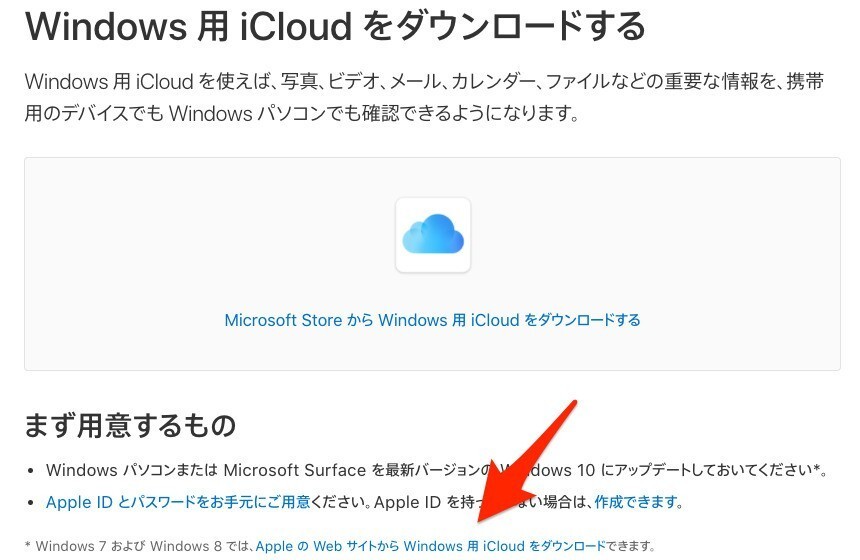
▲上記リンクからダウンロードできます。ただし、手元の環境ではChromeの保護機能が働き左クリックではダウンロードすることができませんでした。右クリックして「名前をつけて保存」を選び、継続することで保存できます。
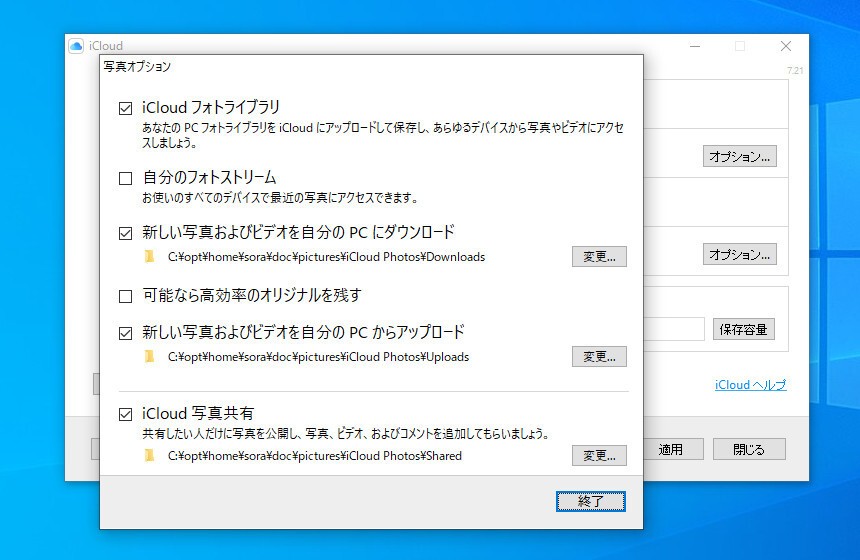
▲インストール後「写真オプション」を開くと、「自分のフォトストリーム(マイフォトストリーム)」のチェックボックスが存在することが分かります。チェックを入れて有効にするとマイフォトストリームに存在する写真が自動的にダウンロードすることが確認できました。
Windows 10でマイフォトストリームを使用する具体的な手順などは以下の記事でも説明しています。
まとめ
Windows 10のiCloud for Windowsでマイフォトストリームが利用できない場合、Windows 7/8用の古いiCloud for Windowsをインストールする方法が使えます。
今後のサポートに関しては不安があり、ソフトウェアが自動で更新されるというMicrosoft Storeの恩恵も受けることもできませんが、どうしてもマイフォトストリームが使いたい場合、検討してみても良いかもしれません。